

Nathan E. Malpass가 마지막으로 업데이트 : June 11, 2018
잠긴 iPhone 문제가 발생하여 해결해야 할 일이 있습니까? 글쎄, 당신은 바로 여기에 있습니다. 왜냐하면 우리는 당신에게 몇 가지 효과적인 방법을 보여줄 것이기 때문입니다. 잠긴 iPhone 재설정, 그러니 이제 진정하세요.
1부: 잠긴 iPhone이 발생하는 이유파트 2: 잠긴 iPhone을 다시 사용하는 방법비디오 가이드: 데이터 손실 없이 잠긴 iPhone을 복구하는 방법3부: FoneDog Toolkit-iOS 시스템 복구를 통해 잠긴 iPhone 재설정Part 4 : 결론
iPhone을 완전히 사용할 수 없는 상황에 처해 있습니까? 그것은 우리에게 가장 좋은 일입니다. 몇 가지 이유 때문일 수 있습니다. 이러한 종류의 충돌로 이어지는 한 가지 일반적인 경우는 암호를 잊어버리고 iPhone에 액세스하려는 여러 시도에 실패한 경우입니다.
두 번째는 iPhone을 도난당했을 때입니다. iPhone을 훔친 사람은 액세스 코드를 모르기 때문에 잘못된 암호를 너무 많이 입력하면 결국 장치가 비활성화됩니다. 암호가 제공하는 보안은 우리 장치의 데이터가 항상 안전하고 안전하다는 것을 알기 때문에 마음을 편안하게 합니다. 장치.
이것은 우리가 자신의 휴대 전화에서 스스로를 잠글 때 우리에게 걱정을 불러 일으 킵니다. 상황을 잃어버린 원인으로 생각할 필요는 없습니다. iPhone을 수정하고 잠긴 후 다시 액세스할 수 있는 몇 가지 방법이 있습니다. 검증된 솔루션 중 하나는 재설정하여 암호를 제거하는 것입니다. 예를 들면 다음과 같습니다. Apple ID가없는 iPad 초기화.
다른 것도 있지만 잠긴 iPhone을 재설정하는 방법 장치 및 아래에서 각각의 수행 방법을 나열합니다. 휴대전화의 정보를 백업하지 않은 경우 문제 해결을 시작하여 사용량을 복원하기 전에 백업하는 것이 좋습니다.
중요 사항 : 기기에서 "나의 iPhone 찾기"가 활성화되어 있고 이전에 동기화되어 있어야 합니다.
1 단계 :에 로그인 아이클라우드 찾기 Apple 자격 증명으로.
2단계: "내 iPhone 찾기"를 선택한 다음 "모든 기기"를 선택합니다.
3단계: 동기화된 장치가 여러 개 있는 경우 잠긴 장치를 선택한 다음 "iPhone 지우기"를 클릭합니다. 그러면 암호 제거와 함께 장치의 데이터를 지우는 프로세스가 시작됩니다.
4단계: 삭제 프로세스가 완료되면 이제 iPhone에서 "설정 지원"을 사용하여 마지막으로 생성한 백업 파일을 복원할 수 있습니다.
참고 : 이 프로세스는 장치의 모든 것을 완전히 지우므로 이제 암호를 입력할 필요 없이 다시 액세스할 수 있습니다.
사람들은 다음에 대해 더 알고 싶어할 수도 있습니다. 내 iPhone이 작동하지 않는 문제를 해결하는 방법 내 iPhone이 더 이상 작동하지 않는 것을 발견하면 가이드 왼쪽을 참조할 수 있습니다. 이 가이드는 내 iPhone 찾기 문제를 해결하는 방법을 보여줍니다.
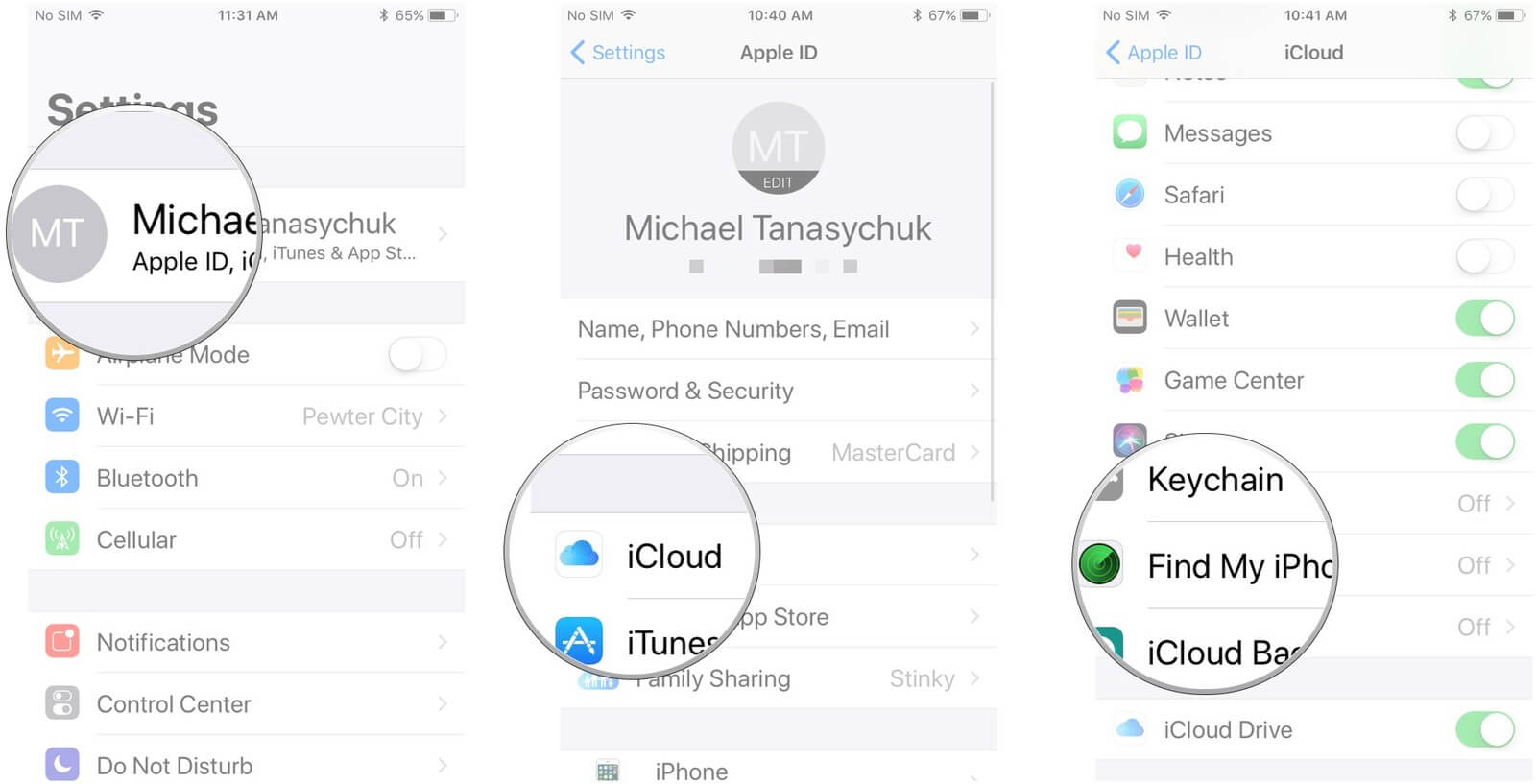
우선 이 옵션은 iPhone을 컴퓨터에 설치된 iTunes 앱과 동기화한 경우 가장 잘 작동합니다.
1단계: iPhone을 일반적으로 동기화하는 컴퓨터에 연결한 다음 iTunes를 실행합니다.
2단계: 여전히 iTunes 앱을 통해 암호를 묻는 메시지가 표시되면 동기화한 다른 컴퓨터를 사용하거나 복구 모드 프로세스를 시작할 수 있습니다.
3단계: iTunes에서 계속 진행하기 전에 암호를 묻는 문제가 없으면 iPhone 콘텐츠에 대한 백업 파일이 자동으로 생성됩니다.
4단계: 동기화 프로세스가 완료되면 "iPhone 복원" 옵션을 선택합니다. 그런 다음 iPhone에서 "iTunes 백업에서 복원"을 선택할 수 있습니다. 모든 것이 완료되면 이제 전체 프로세스가 장치에서 암호를 제거했는지 확인하고 확인할 수 있습니다.
중요 사항 : iPhone을 iTunes에 동기화하지 않았거나 나의 iPhone 찾기 기능을 활성화하지 않은 사용자의 경우 계속해서 이 대체 수정을 시작할 수 있습니다.
1단계: iPhone을 컴퓨터에 연결하거나 다른 사람에게서 빌린 다른 iPhone을 사용한 다음 iTunes 앱을 실행할 수도 있습니다.
2단계: 휴대전화가 연결되어 있는 동안 강제로 다시 시작합니다.
iPhone 6s SE 또는 이전 모델의 경우:
전원 버튼과 함께 홈 버튼을 길게 누릅니다. 로고가 화면에 나타날 때까지 둘 다 누르고 있으면 이제 손을 떼고 재부팅이 완료될 때까지 기다릴 수 있습니다.
팁 : iPhone 6 암호 잠금 해제 도구: 잠금을 해제하는 방법?
iPhone 7 :
왼쪽의 볼륨 작게 키와 동시에 장치 오른쪽의 전원/잠금 키를 길게 누릅니다. Apple 로고가 화면에 나타나면 손을 뗍니다.
iPhone 8 또는 X:
볼륨 높이기 버튼을 빠르게 눌렀다가 놓은 다음 볼륨 낮추기 버튼으로 동일한 작업을 수행해야 합니다. 그런 다음 로고가 화면에 나타날 때까지 전원 버튼을 길게 누릅니다. 놔두고 재부팅이 완료될 때까지 기다립니다.
3단계: 강제 재시작을 수행하는 올바른 순서를 따를 수 있으면 이제 다음 프롬프트에서 복원 또는 업데이트 옵션이 표시되어야 하며 복원을 선택합니다.
4단계: 이제 iTunes가 iPhone용 소프트웨어 다운로드를 시작하며 완료하는 데 몇 분 정도 걸리므로 인내심을 갖고 모든 작업이 완료될 때까지 기다리세요. 완료되면 이제 이전에 잠긴 전화에 액세스하여 다시 설정할 수 있습니다.
비밀번호 분실 문제 해결을 위한 또 다른 가이드, iPhone 비밀 번호 분실 - iPhone 비밀 번호 잠금 해제 방법, 이전에 생성한 액세스 코드를 잊어버린 경우에도 iPhone을 쉽게 잠금 해제하도록 지시합니다.
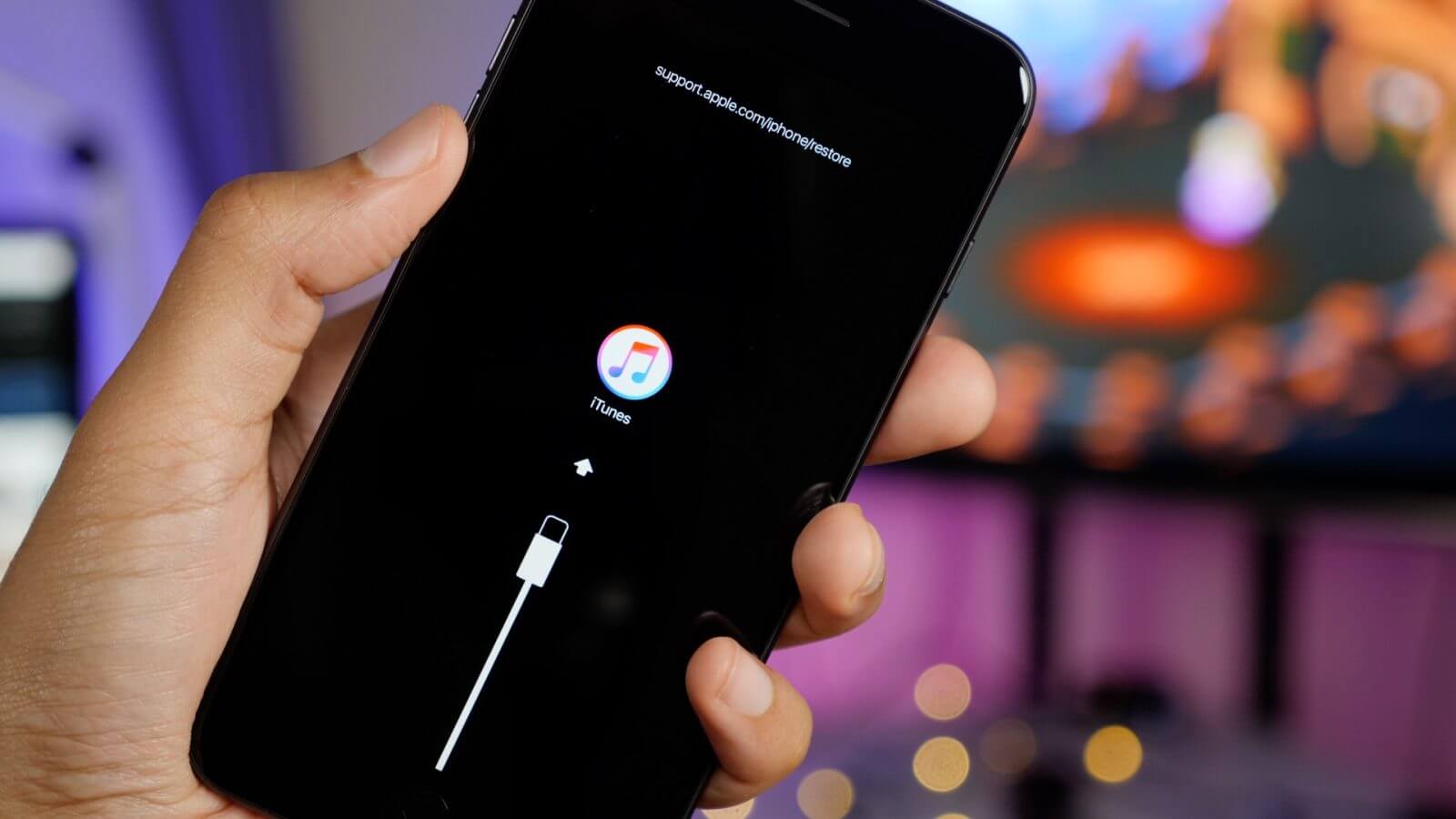
위에서 언급한 솔루션은 잠긴 iPhone을 재설정하여 원래 암호가 제거되면 다시 사용할 수 있어야 합니다. 그러나 데이터 손실에 대한 두려움으로 백업을 생성해야 하는 번거로움을 겪지 않아도 되는 또 다른 방법이 있다고 하면 어떨까요?
안전하고 신뢰할 수 있는 방법인 FoneDog Toolkit-iOS 시스템 복구를 소개합니다. 잠긴 iPhone으로 수정. 이 툴킷을 사용하면 소중한 iPhone에 저장된 정보를 잃어버릴 염려 없이 복구 모드로 전환하여 잊어버린 암호를 제거할 수 있습니다.
클릭으로 시작 무료 다운로드 버튼 PC에 Mac 버전을 다운로드합니다. 그런 다음 몇 번의 클릭만으로 데이터 손실 없이 잠긴 iPhone을 재설정할 수 있습니다.
손에 잠긴 iPhone의 곤경을 만날 때 무엇을 할 수 있다고 생각합니까? 비디오 가이드 잠긴 iPhone 문제를 해결하는 방법에 대해.
도구 키트를 사용하여 문제를 해결하는 방법에 대해 자세히 알아 보려면 계속 읽으십시오.
다운로드를 완료하기 위해 복잡한 단계를 거칠 필요가 없으며, 프롬프트에 따라 주의 깊게 설치를 완료하면 프로그램을 시작할 수 있습니다. 올바른 경로를 선택한 다음 잠긴 iPhone 연결
다음에 해야 할 일은 "를 선택하는 것뿐입니다.iOS 시스템 복구" 옵션을 선택한 다음 올바른 유형의 케이블을 사용하여 현재 문제가 있는 iDevice를 연결하십시오. 프로그램은 스캔 후 iPhone을 자동으로 감지해야 합니다. 인식되면 "스타트"

다음 과정은 정확하게 이루어져야 합니다. iPhone에 가장 적합한 필수 소프트웨어를 다운로드하는 프로세스를 시작하기 전에 의미합니다. 장치의 모델 번호와 같은 모든 올바른 정보를 제공했는지 확인해야 합니다. 이 과정을 거치는 소프트웨어를 업데이트하여 해결할 수 있는 문제인지 확인하는 것은 절대적으로 필요합니다. 이제 "복구" 버튼을 클릭하여 시작하십시오.

수리 프로세스가 완료되는 데 몇 분이 걸리므로 완료될 때까지 기다리는 것이 가장 좋습니다. 즉, 당분간 iPhone을 그대로 두십시오.

FoneDog Toolkit은 수리가 완료되면 알려주지만 인내심이 미덕이므로 아직 장치를 분리하지 마십시오. iPhone이 재부팅될 때까지 기다린 다음 컴퓨터에서 연결을 끊고 이전에 잠긴 iPhone에서 중요한 것을 잃지 않았는지 확인하고 이제 재설정 프로세스 후에 암호 없이 액세스할 수 있어야 합니다.

아무도 완벽하지 않으므로 암호를 기억해야 한다는 사실을 간과하고 iPhone을 잠그는 상황을 겪지 않을 때가 올 것입니다. 재설정해야 하는 고통스러운 과정을 누가 겪고 싶겠습니까?
따라서 자신이 만든 암호와 같은 민감한 보안 정보를 취급할 때는 각별히 주의하는 것이 좋습니다. 글쎄, 그것에 대해 메모하는 것은 이상적이지 않습니다. 왜냐하면 다른 사람이 그것을 잡을 수 있는 위험이 있기 때문입니다. 하지만 완전히 나쁜 생각은 아닙니다. 당신이 그것이 어디에 보관되는지 아는 유일한 사람인 한.
그러나 잠긴 iPhone을 재설정하는 것 외에 선택의 여지가 없는 불가피한 상황에서 FoneDog Toolkit-iOS 시스템 복구가 당신의 하루를 구하기 위해 있을 것이라는 것을 안심할 수 있습니다. 우리는 귀하의 전화가 귀하에게 얼마나 중요한지 알고 있으므로 귀하가 현재 처한 곤경을 해결하기 위해 프로그램을 사용하는 동안 발생하는 다른 문제에 대해 걱정할 필요가 없도록 했습니다.
The 순서 FoneDog Toolkit-iOS 시스템 복구는 DFU 모드, 복구 모드 멈춤, 흰색 화면 반복 및 여러 iTunes 오류와 같은 다른 문제를 해결하는 것으로도 알려져 있습니다. 당신은 만 필요할 수 있습니다 잠긴 iPhone 재설정 그리고 확실히 툴킷은 당신을 도울 것입니다. 당신이 예상하지 못한 근본적인 문제를 발견하고 동시에 그것을 고칠 수도 있습니다. FoneDog Toolkit을 사용하여 자조 기술자가되는 것이 결코 쉬운 일이 아닙니다.
코멘트 남김
Comment
Hot Articles
/
흥미있는둔한
/
단순한어려운
감사합니다! 선택은 다음과 같습니다.
우수한
평가: 4.6 / 5 ( 60 등급)